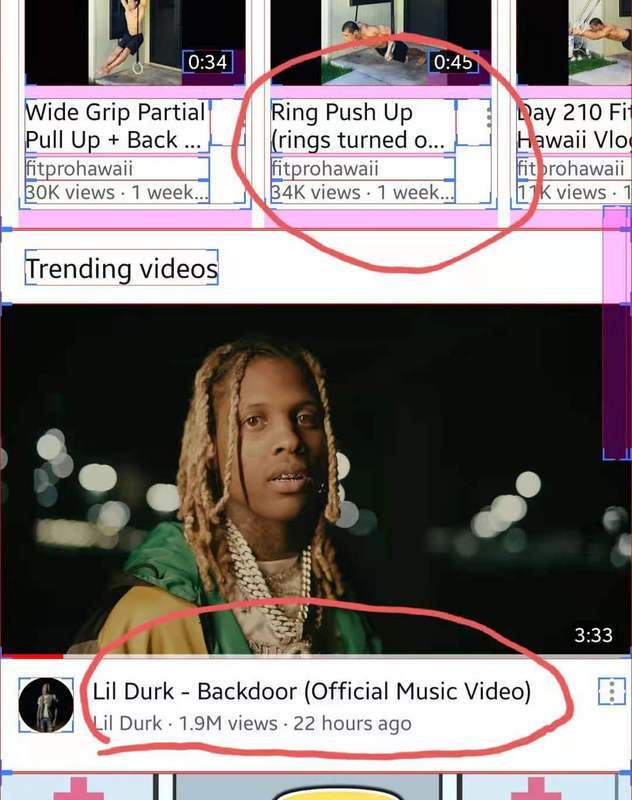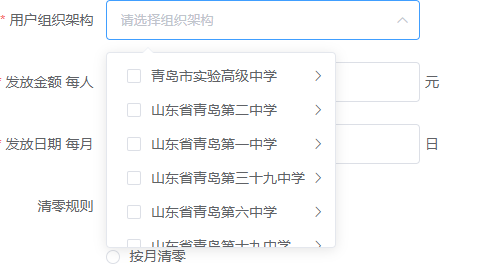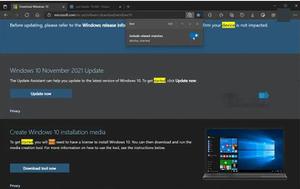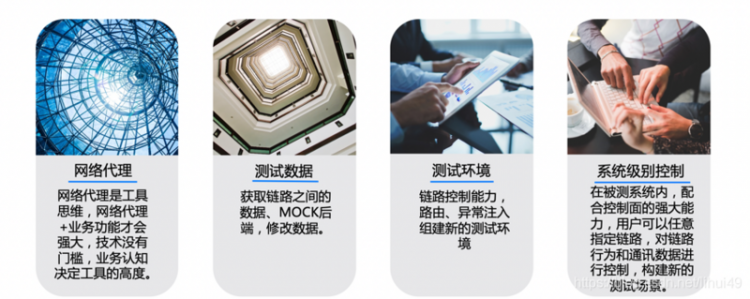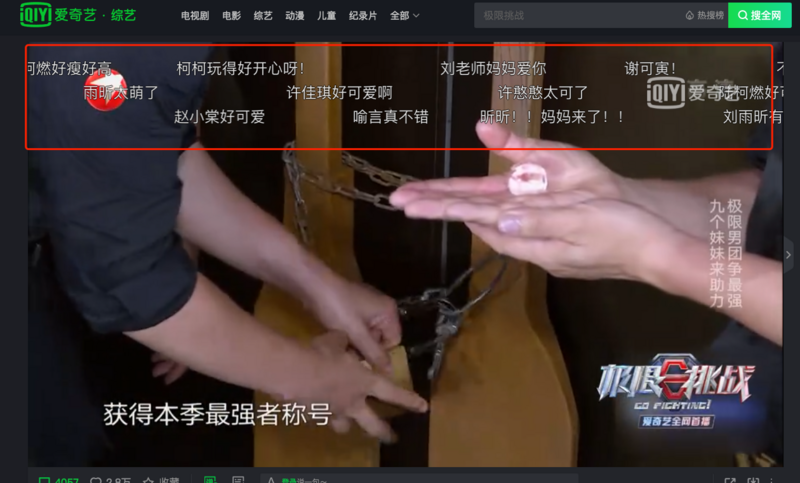如何在iPhone上的共享表中关闭Siri的联系人建议
随着 iOS 13 的发布,Apple 在 iPhone 上引入了 Siri 的联系人建议。在应用程序中打开共享表,您会自动看到顶部列出的消息和 Whatsapp 等应用程序的最近联系人。除此之外,它甚至列出了您通过AirDrop共享照片或文档的设备。有些人喜欢它,因为它显然可以更快地共享内容。但有些人讨厌它,因为本来拥挤的共享表上的额外混乱。
如果你属于后一个阵营,那么你终于走运了。虽然 iOS 13 没有提供禁用 Siri 联系人建议的方法(除了我们也会讨论的有点疯狂的解决方法),但苹果在 iOS 14 中包含了一个选项,可以让你轻松关闭它们。因此,事不宜迟,让我们看看如何在 iPhone 上禁用 Siri 的共享表联系人建议。
完全禁用共享表建议
在开始之前,我们假设您已将iPhone 升级到 iOS 14 或更高版本。否则,您无法在 iPhone 上禁用 Siri Share Sheet 联系人建议。有一种适用于 iOS 13 和 iOS 14 的解决方法,可以一次删除一个联系人建议。尽管如此,如果您想快速摆脱所有共享表联系人建议,下面的方法要方便得多。
第 1 步:打开“设置”应用程序。
第 2 步:向下滚动并点按“Siri 与搜索”。
第 3 步:在“Siri 建议”部分下方,关闭“共享时建议”旁边的开关。
就是这样。您将不会再在 iPhone 上的任何应用中看到 Share Sheet 联系人建议。如果您稍后错过了它们,请重复上述步骤,然后打开“分享时建议”旁边的开关。
同样,如果您没有看到此选项,则必须将您的 iPhone 更新到 iOS 14。为此,请前往“设置”>“通用”>“软件更新”。然后,点击下载并安装。
所有运行 iOS 13 的设备都支持 iOS 14,因此升级应该没有问题。iOS 14 还配备了一系列令人兴奋的功能,例如主屏幕小部件、画中画模式支持、应用程序库以及许多其他功能。因此,您有充分的理由进行升级。
禁用个人分享表建议
您也可以单独删除联系人,而不是删除所有共享表联系人建议。为此,您必须删除与要删除的联系人相关的对话线程。例如,假设您只是因为在消息应用程序中与他或她进行过对话而想从共享表中删除联系人。删除整个对话将从共享表中删除联系人建议。
但是,这意味着您将丢失与对话相关的所有照片和附件。所以,只有在绝对必要时才这样做。
注意:您可能希望在删除对话线程之前保存任何重要的附件。
例如,在消息应用程序中,您可以通过向右滑动并点击删除图标来删除对话。在 Whatsapp 上,向右滑动,点击更多,然后点击删除聊天。
您可以使用它来摆脱您不想在共享表中显示的奇怪联系建议。但是,如果删除所有对话线程,您将有效地最终删除整个共享表建议条带。由于这也适用于 iOS 13,如果您不想升级到 iOS 14,请考虑这是一个有点笨拙的解决方法。
如果共享表中有 AirDrop 联系人,则无法单独删除它们。删除它们的唯一方法是禁用 AirDrop 本身。显然,这意味着您将无法通过 AirDrop 发送或接收任何内容。如果您想继续,请先打开“设置”应用。然后,点击“屏幕时间”>“内容和隐私限制”>“允许的应用”并关闭 AirDrop 旁边的开关。
注意:如果您以前没有使用过“屏幕使用时间”,则必须通过多个初始屏幕才能进行设置。
开始分享
因此,这就是您必须如何禁用共享表联系人建议。iOS 14 让它变得异常简单。但同样,不要忘记,您还可以单独删除不需要的建议,同时仍然利用该功能。
以上是 如何在iPhone上的共享表中关闭Siri的联系人建议 的全部内容, 来源链接: utcz.com/dzbk/920206.html